Konfigurowanie platformy Signagelive na potrzeby automatycznej aprowizacji użytkowników
Celem tego artykułu jest zademonstrowanie kroków, które należy wykonać w usłudze Signagelive i Microsoft Entra ID w celu skonfigurowania identyfikatora Entra firmy Microsoft w celu automatycznego aprowizowania i anulowania aprowizacji użytkowników i/lub grup na platformie Signagelive.
Uwaga
W tym artykule opisano łącznik zbudowany na bazie usługi aprowizacji użytkowników Microsoft Entra. Aby uzyskać ważne szczegółowe informacje na temat działania tej usługi, sposobu jej działania i często zadawanych pytań, zobacz Automatyzowanie aprowizacji użytkowników i anulowania aprowizacji aplikacji SaaS przy użyciu identyfikatora Entra firmy Microsoft.
Wymagania wstępne
W scenariuszu opisanym w tym artykule przyjęto założenie, że masz już następujące wymagania wstępne:
— Konto użytkownika Microsoft Entra z aktywną subskrypcją. Jeśli jeszcze go nie masz, możesz bezpłatnie utworzyć konto. — Jedną z następujących ról: — Administrator aplikacji - Administrator aplikacji w chmurze - właściciel aplikacji..
- Najemca Signagelive
- Konto użytkownika w usłudze Signagelive z uprawnieniami administratora.
Przypisywanie użytkowników do platformy Signagelive
Identyfikator Entra firmy Microsoft używa koncepcji nazywanej przypisaniami , aby określić, którzy użytkownicy powinni otrzymywać dostęp do wybranych aplikacji. W kontekście automatycznej aprowizacji użytkowników synchronizowane są tylko użytkownicy i/lub grupy przypisane do aplikacji w usłudze Microsoft Entra ID.
Przed skonfigurowaniem i włączeniem automatycznej aprowizacji użytkowników należy zdecydować, którzy użytkownicy i/lub grupy w usłudze Microsoft Entra ID potrzebują dostępu do platformy Signagelive. Po podjęciu decyzji możesz przypisać tych użytkowników i/lub grupy do platformy Signagelive, postępując zgodnie z instrukcjami podanymi tutaj:
Ważne porady dotyczące przypisywania użytkowników do platformy Signagelive
Zaleca się przypisanie pojedynczego użytkownika Microsoft Entra do platformy Signagelive w celu przetestowania automatycznej konfiguracji udostępniania użytkowników. Więcej użytkowników i/lub grup może być przypisanych później.
Podczas przypisywania użytkownika do platformy Signagelive należy wybrać dowolną prawidłową rolę specyficzną dla aplikacji (jeśli jest dostępna) w oknie dialogowym przypisywania. Użytkownicy z rolą Dostęp domyślny są wykluczeni z aprowizacji.
Ustaw Signagelive do provisioningu
Przed skonfigurowaniem platformy Signagelive na potrzeby automatycznej aprowizacji użytkowników przy użyciu identyfikatora Entra firmy Microsoft należy włączyć aprowizację SCIM na platformie Signagelive.
Skontaktuj się z platformą Signagelive , aby uzyskać token tajny wymagany do skonfigurowania aprowizacji SCIM.
Dodaj Signagelive z galerii
Aby skonfigurować platformę Signagelive na potrzeby automatycznej aprowizacji użytkowników przy użyciu identyfikatora Microsoft Entra ID, musisz dodać aplikację Signagelive z galerii aplikacji Microsoft Entra do listy zarządzanych aplikacji SaaS.
Aby dodać Signagelive z galerii aplikacji Microsoft Entra, wykonaj następujące kroki:
- Zaloguj się do centrum administracyjnego firmy Microsoft Entra co najmniej jako administrator aplikacji w chmurze.
- Przejdź do Identity>Applications>Enterprise applications>New application.
- W sekcji Dodawanie z galerii wpisz Signagelive, wybierz pozycję Signagelive w polu wyszukiwania.
- Wybierz pozycję Signagelive z panelu wyników, a następnie dodaj aplikację. Poczekaj kilka sekund, aż aplikacja zostanie dodana do dzierżawy.
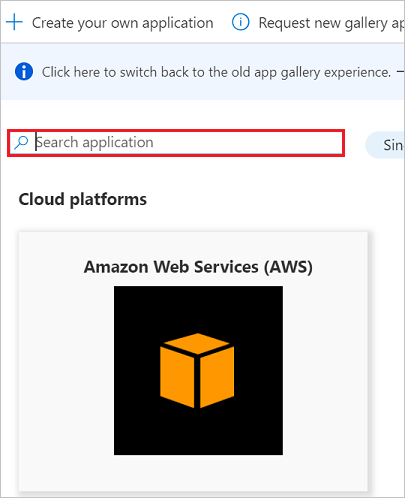
Konfigurowanie automatycznego przydzielania użytkowników na platformie Signagelive
Ta sekcja zawiera instrukcje konfigurowania usługi aprowizacji firmy Microsoft w celu tworzenia, aktualizowania i wyłączania użytkowników i/lub grup w usłudze Signagelive na podstawie przypisań użytkowników i/lub grup w usłudze Microsoft Entra ID.
Napiwek
Możesz również włączyć jednokrotne logowanie oparte na protokole SAML dla platformy Signagelive, zgodnie z instrukcjami podanymi w artykule na temat jednokrotnego logowania Signagelive . Logowanie jednokrotne można skonfigurować niezależnie od automatycznego wdrażania użytkowników, chociaż te dwie funkcje uzupełniają się wzajemnie.
Aby skonfigurować automatyczną aprowizację użytkowników dla platformy Signagelive w usłudze Microsoft Entra ID:
Zaloguj się do centrum administracyjnego firmy Microsoft Entra co najmniej jako administrator aplikacji w chmurze.
Przejdź do Identity>aplikacji>aplikacji dla przedsiębiorstw

Na liście aplikacji wybierz pozycję Signagelive.

Wybierz kartę Aprowizacja.

Ustaw Tryb aprowizacji na Automatyczny.

W sekcji Poświadczenia administratora wprowadź
https://samlapi.signagelive.com/scim/v2w URL dzierżawy. W polu Secret Token wprowadź wartość tokenu Bearer Token dostarczoną przez zespół inżynierów. Wybierz pozycję Testuj połączenie, aby upewnić się, że identyfikator Entra firmy Microsoft może nawiązać połączenie z platformą Signagelive. Jeśli połączenie nie powiedzie się, upewnij się, że konto Signagelive ma uprawnienia administratora i spróbuj ponownie.
W polu Wiadomość e-mail z powiadomieniem wprowadź adres e-mail osoby lub grupy, która powinna otrzymywać powiadomienia o błędach aprowizacji, i zaznacz pole wyboru — Wyślij powiadomienie e-mail w przypadku wystąpienia błędu.

Wybierz Zapisz.
W sekcji Mapowania wybierz pozycję Synchronizuj użytkowników firmy Microsoft Entra z platformą Signagelive.
Przejrzyj atrybuty użytkownika, które są synchronizowane z identyfikatora Entra firmy Microsoft do platformy Signagelive w sekcji Mapowanie atrybutów. Atrybuty wybrane jako Pasujące właściwości są używane do dopasowania kont użytkowników w usłudze Signagelive na potrzeby operacji aktualizacji. Wybierz przycisk Zapisz, aby zatwierdzić wszelkie zmiany.

W sekcji Mapowania wybierz pozycję Synchronizuj grupę Microsoft Entra na Signagelive.
Przejrzyj atrybuty grupy, które są synchronizowane z identyfikatora Entra firmy Microsoft do platformy Signagelive w sekcji Mapowanie atrybutów. Atrybuty wybrane jako pasujące właściwości są używane do dopasowania kont grup w platformie Signagelive na potrzeby operacji aktualizacji. Wybierz przycisk Zapisz, aby zatwierdzić wszelkie zmiany.

Aby skonfigurować filtry określania zakresu, zapoznaj się z poniższymi instrukcjami podanymi w artykule Filtrowanie zakresu.
Aby włączyć usługę aprowizacji Microsoft Entra dla platformy Signagelive, zmień stan aprowizacji na Wł w sekcji Ustawienia.

Zdefiniuj użytkowników i/lub grupy, które chcesz aprowizować w usłudze Signagelive, wybierając żądane wartości w obszarze Zakres w sekcji Ustawienia.

Gdy będziesz gotowy do konfiguracji, wybierz Zapisz.

Ta operacja rozpoczyna początkową synchronizację wszystkich użytkowników i/lub grup zdefiniowanych w obszarze Zakres w sekcji Ustawienia. Synchronizacja początkowa trwa dłużej niż kolejne synchronizacje. Aby uzyskać więcej informacji na temat czasu udostępnienia użytkowników i/lub grup, zobacz Jak długo potrwa udostępnienie użytkowników.
Możesz użyć sekcji Bieżący stan, aby monitorować postęp i śledzić linki do raportu aktywności aprowizacji, który opisuje wszystkie czynności wykonane przez usługę aprowizacji Microsoft Entra na platformie Signagelive. Aby uzyskać więcej informacji, zobacz Sprawdzanie stanu aprowizacji użytkowników. Aby przeczytać dzienniki aprowizacji Microsoft Entra, zobacz Raportowanie automatycznego aprowizacji konta użytkownika.
Więcej zasobów
- Zarządzanie aprowizacją kont użytkowników w aplikacjach dla przedsiębiorstw
- Co to jest dostęp do aplikacji i logowanie jednokrotne przy użyciu identyfikatora Microsoft Entra ID?